
Com cerca de 1600 milhões de usuários, o Whatsapp é o aplicativo de troca de mensagem mais utilizado no mundo[1]. A capacidade de enviar e receber mensagens e conteúdo multimídia de usuários de qualquer país se transforma em uma ferramenta eficaz de comunicação instantânea. Porém, quando apagamos por acidente uma mensagem importante, podemos nos encontrar em maus lençóis.
Mas, como para tudo há uma solução, neste artigo do umCOMO te explicamos como recuperar mensagens apagadas do WhatsApp. Quando você apagar mensagens sem querer, siga os seguintes passos e evite perder informações importantes que estão em seu telefone celular. Confira!
Como recuperar mensagens apagadas do WhatsApp
Pode ser que ao apagar qualquer mensagem ou conversa do Whatsapp você pense que recuperá-la é impossível. Contudo, há mais de uma forma de salvar esse conteúdo. Uma das mais comuns é apagar o app do Whatsapp e instalá-lo novamente, para que se restaure o backup (cópia de segurança) do aplicativo. Nesses casos, você deve introduzir um código de verificação para ativar novamente a conta e isso pode ser um pouco complicado. Mas existe forma de recuperar mensagens apagadas do Whatsapp sem apagar o aplicativo?
Bem, dependendo da marca e do sistema operacional do seu celular, há várias alternativas para recuperar as mensagens eliminadas sem ter que se desfazer do Whatsapp. A seguir, te mostramos as melhores opções para que você possa restaurar seus chats com mais facilidade.
Caso você queira recuperar uma foto que tenha enviado ou recebido no Whatsapp, recomendamos a leitura do nosso artigo Como recuperar fotos apagadas do WhatsApp.
Recuperar conevrsas do WhatsApp a partir do gerenciador de arquivos
Para saber como recuperar mensagens apagadas do Whatsapp, você deve instalar no seu celular um aplicativo de gerenciamento de arquivos. Alguns apps com essa função estão disponíveis de forma gratuita na Play Store do Google como File Explorer. Uma vez instalado o gerenciador de arquivos, siga esses passos:
- Abra o gerenciador de arquivos e procure nos arquivos guardados na memória SD ou a memória interna do celular por uma pasta denominada "Whatsapp". Entre e procure por uma subpasta chamada "database".
- Na subpasta existem diversos arquivos chamados "msgstore-YYYYY-MM-DD.1.db.crypt12". As letras YYYY-DD-MM fazem referência ao ano, mês e dia das conversas guardadas na memória.
- Neste arquivo estão armazenadas todas as conversas de Whatsapp realizadas nos últimos 7 dias. Abra-o com um editor de texto e você poderá revisar todo seu histórico de mensagens durante a semana, incluindo mensagens guardados como backup (cópia de segurança no Google Drive.
Além dessa opção, você também pode ser precavido e baixar todas as suas conversas antes de apagá-las. Essa opção é ideal caso queira guardar suas conversas de Whatsapp antigas, mas sem ocupar espaço na memória do celular. Visite nosso artigo Como baixar as conversas do WhatsApp no Android para saber mais.
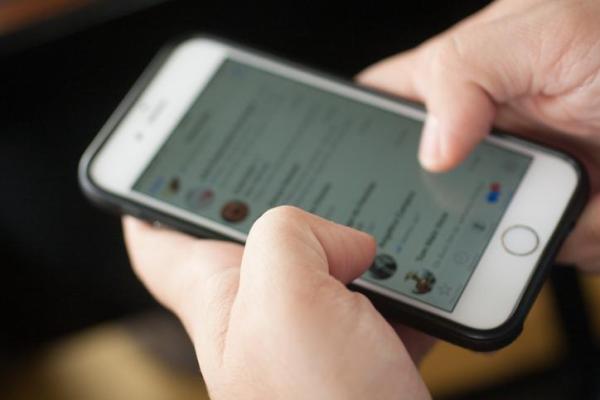
Recuperar conversas no WhatsApp sem backup
Para recuperar uma mensagem de Whatsapp recém apagada, é preciso ir para o backup (cópia de segurança). Contudo, para isso você deve reinstalar o aplicativo. Como a ideia é economizar seu tempo e recuperar as mensagens facilmente, este método servirá se você se pergunta como recuperar mensagem apagada do Whatsapp. Siga estes passos:
- Vá às Configurações do seu telefone Android. Abra a opção "Armazenamento".
- Agora, abra a seção "aplicativos" e busque por Whatsapp na lista de apps instalados no celular.
- Debaixo do botão de "desinstalar", há uma opção de "apagar/eliminar dados". Selecione-a e espere enquanto o celular completa a ação.
- A seguir, vá ao menu principal e abra o Whatsapp. Você deverá configurar novamente sua conta antes de iniciar a sessão de forma habitual.
- Quando completar os ajustes, selecione a opção "iniciar com backup". Assim, você poderá visualizar todas as conversas arquivadas na sua conta, incluindo as mensagens apagadas antes de ter feito a última cópia de segurança (backup).
Esse método também serve para recuperar conversas de Whatsapp apagadas antigas, mas só aquelas com no máximo dois meses de idade. Naturalmente, servirá se você não tiver trocado de dispositivo nesse meio tempo.
Recuperar mensagens apagadas do Whatsapp com outro aplicativo
No Google Play você pode encontrar uma infinidade de aplicativos, com funções que vão do mais simples ao mais absurdo. Além disso, muitos aplicativos requerem acesso à privacidade da sua conta Google, motivo pelo qual você deve ter cuidado com os apps que deseja instalar.
Se você busca outras opções para recuperar mensagens apagadas, existe um aplicativo que pode te tirar de apertos. O melhor de tudo é que você poderá visualizar as mensagens apagadas sem ter que desinstalar o Whatsapp.
O app se chama WhatsRemoved. A única permissão pedida pelo app é ter acesso às notificações do celular. WhatsRemoved não acessa os dados armazenados na sua conta Google ou dados de outros aplicativos com fins lucrativos.
Sua função é detectar quando apagamos uma mensagem do Whatsapp. Como ele faz isso? Realizando capturas de todos nossos chats, assim como as notificações de cada mensagem recebida. Dessa forma, se você apagar por acidente uma mensagem, o WhatsRemoved permitirá recuperá-lo assim:
- Quando apagar uma mensagem, seja de forma acidental ou por uma falha ou erro inesperado, WhatsRemoved irá te notificar.
- Você deve abrir o WhatsRemoved e revisar as capturas realizadas. Ali você poderá encontrar o histórico de notificações e conversas de Whatsapp para ler as mensagens apagadas.
Caso não saiba se irá precisar de uma conversa do Whatsapp no futuro, mas deseja apagá-la, também há a opção de arquivá-la. Deste modo, ela desaparecerá da sua lista de conversas, mas as mensagens estarão preservadas à parte. Para descobrir como fazê-lo, recomendamos que visite e leia nosso artigo Como esconder conversas do WhatsApp.
App para recuperar mensagens apagadas de Whatsapp no iPhone
Se você possui um celular da Apple, não se preocupe, também há jeito de recuperar conversas de Whatsapp apagadas antigas. Para fazê-lo, a opção "Auto Backup" deve estar ativada no Whatsapp ou, na sua falta, deve ter feito backup recentemente.
O inconveniente aqui é que, irremediavelmente, você terá que reinstalar o Whatsapp, pois os iPhone são muito rigorosos com a recuperação dos dados armazenados em seus dispositivos. Para recuperar as mensagens apagadas de Whatsapp no iPhone, siga esses passos simples:
- Desinstale e instale o Whatsapp do seu iPhone, baixando-o novamente na AppStore.
- Abra o app e insira o código de segurança enviado ao seu celular.
- Ao iniciar o app aparecerá uma mensagem "Restore from iCloud" (restaurar pelo iCloud). Clique na opção "Restore Chat History" (Restaurar histórico de chat).
- Agora começará o processo de restauração de todos os chats armazenados no backup do Whatsapp. Isso poderá levar vários minutos, a depender do volume do seu histórico de conversas.
- Ao completar a restauração, selecione "Seguinte". Siga as instruções e configure seu perfil de Whatsapp. Ao completar a configuração, você poderá ter acesso a todas suas conversas, incluindo mensagens apagadas.
Caso você não tenha realizado um backup prévio, deverá restaurar a partir do iTunes. Para isso, conecte seu iPhone ao computador, abra o iTunes e restaure o backup anterior a hora e data na qual você apagou as mensagens. Entretanto, esta não é a opção ideal, pois irá restaurar todos os dados armazenados no seu iPhone às configurações de fábrica.
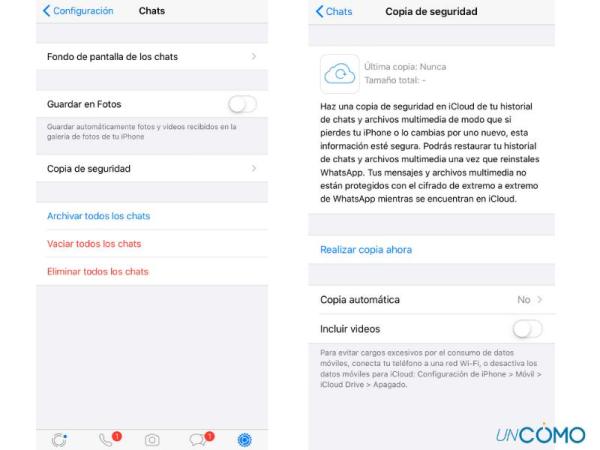
Clean File Manager
- Para recuperar mensagens apagadas há mais de 24 horas terá que desinstalar o Whatsapp, como viu no ponto 1, e descarregar o app Clean File Manager que pode baixar na loja.
- Depois de descarregado e instalado, abra-o e selecione Memória do Sistema ou Memória interna > clique em WhatsApp > escolha a opção Databases.
- Os arquivos que estão na pasta correspondem ao histórico das suas conversas e têm no seu nome datas correspondestes às mesmas. Então você terá que alterar o nome destes ficheiros. Clica durante algum tempo neles e apague apenas a parte correspondente à data.
- Desta forma o Whatsapp irá reconhecer aquelas conversas como sendo as mais recentes e quando voltar a obter o aplicativo, estas conversas irão aparecer em primeiro lugar. Nota: apague apenas a parte da data, senão irá dar erro no app.
- Por fim, volte a descarregar o aplicativo Whatsapp e instale, mas não se esqueça de voltar a escolher a opção Recuperar. Abra-o e procure qual a conversa ou mensagem que pretende ver.
Se pretende ler mais artigos parecidos a Como recuperar mensagens apagadas do WhatsApp, recomendamos que entre na nossa categoria de Internet.
- Clement, J. (2019). Most popular global mobile messaging apps 2019. Publicado por Statista. Disponible en: https://www.statista.com/statistics/258749/most-popular-global-mobile-messenger-apps/. Consultado el 19 de diciembre de 2019.